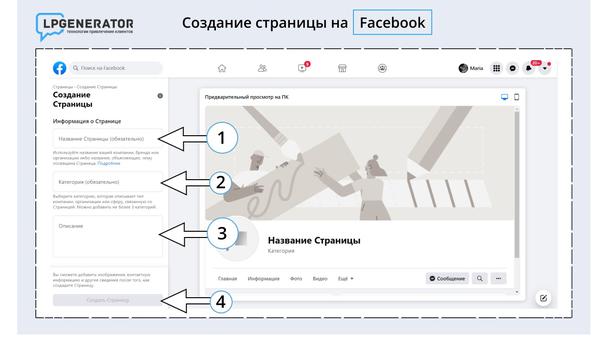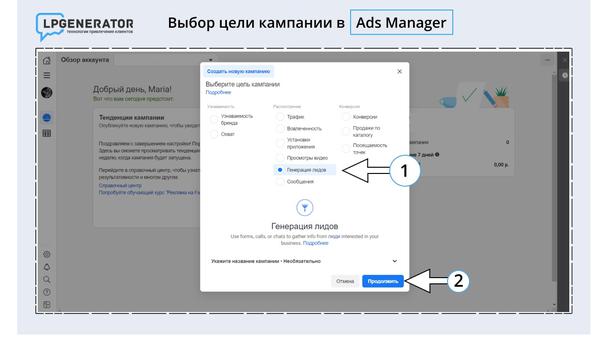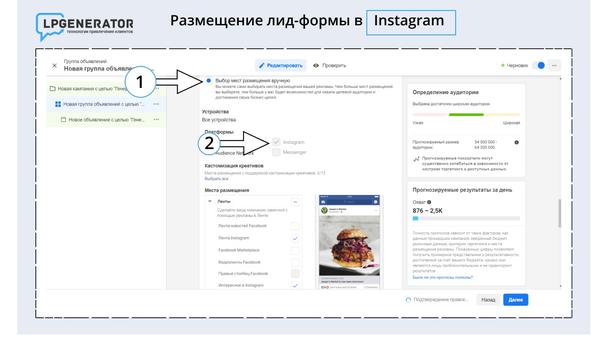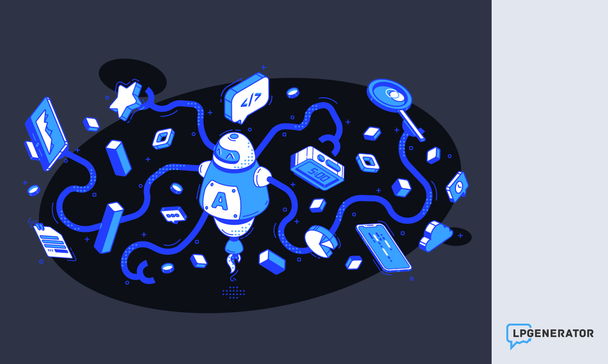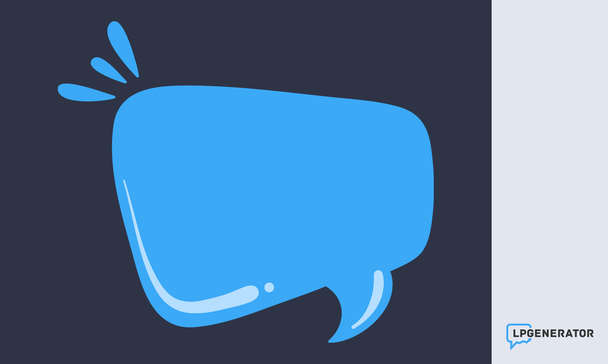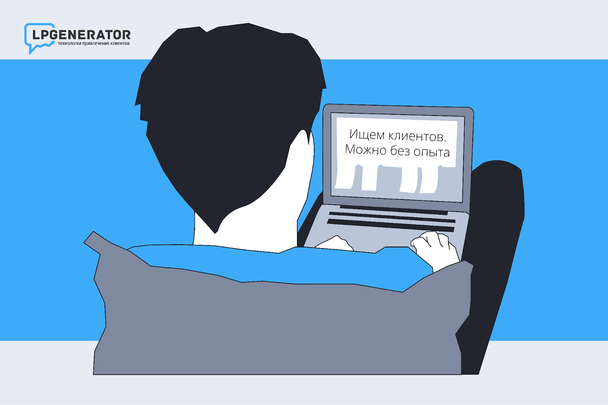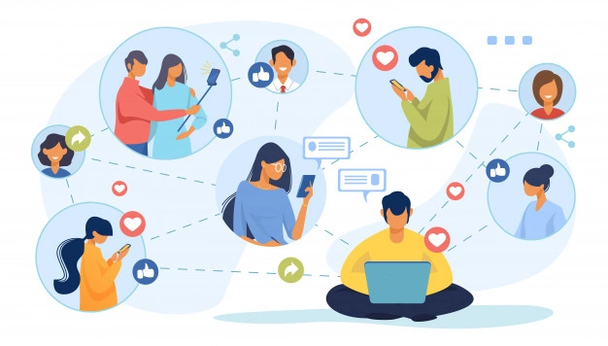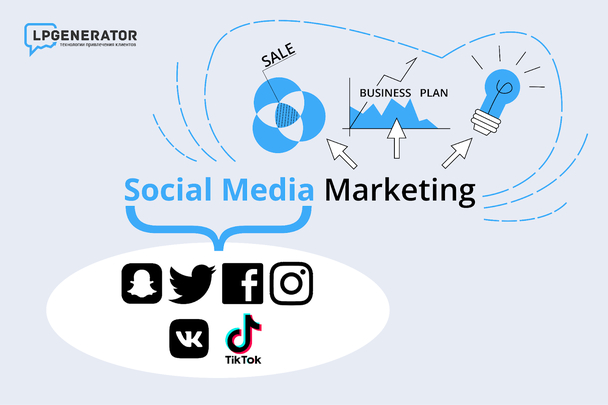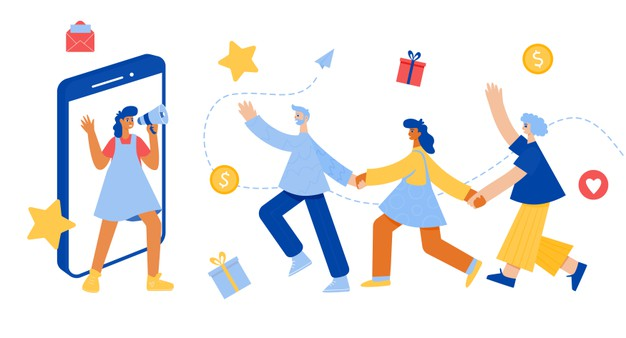Лид-форма — это форма заявки, которую пользователь заполняет прямо в соцсети.
Найти свою аудиторию и попросить ее оставить контактные данные для дальнейшего общения можно прямо в ленте. Для этого надо настроить рекламную кампанию с лид-формой, которая будет публиковаться в виде постов и историй. Потенциальным клиентам не нужно даже уходить с площадки — форма заполняется прямо на месте.
В статье мы говорим о том, как создавать лид-форму в Facebook и Instagram, как размещать рекламное объявление и где искать оставленные клиентами контакты.
Содержание статьи
Как создать лид-форму для Facebook?
Оптимизация и показ
Бюджет и график
Аудитория
Места размещения
Идентификация компании
Настройка рекламы
Рекламные креативы
Тип формы
Краткая информация
Вопросы
Конфиденциальность
Завершение
Как создать лид-форму для Instagram?
Где искать ответы на лид-форму?
Как работает лид-форма?
Так как лид-форму можно заполнить в соцсети, вы не отправляете клиента на сайт, чтобы он оставил там свои контакты. Теперь вы можете собирать личные данные, получать ответы на интересующие вопросы, проводить опросы и многое другое, не выходя из социальной сети.
Запуск рекламы с лид-формами для Facebook и Instagram происходит в интерфейсе Ads Manager.
Как создать лид-форму для Facebook?
Лид-форма — это один из форматов рекламы бренда, который публикуется от имени страницы компании в соцсети. Если страница компании на Facebook уже создана, то вы можете сразу переходить к настройке рекламы — мы расскажем об этом ниже. Если нет, то сначала создайте страницу.
Создание страницы
Перед запуском рекламной кампании надо создать страницу. Именно на нее будут приходить люди, смотреть ленту и контент, изучать услуги и продукты вашей компании. Вы сможете запускать новые рекламные проекты и управлять ими в настройках страницы.
Создайте страницу вашего бренда в Facebook. Для этого надо нажать на раздел «Страницы», а затем на синюю кнопку с плюсом «Создать новую Страницу»
1. В информации о странице добавьте название.
2. Выберите от 1 до 3 категорий страницы, которые описывают сферу деятельности компании.
3. Добавьте описание, чтобы люди сразу понимали пользу и цели вашего бренда. Расскажите, чем занимается компания и к чему стремится. Описание должно быть не более 255 символов. Facebook не показывает, сколько символов осталось в резерве, но это не такая уж и беда.
4. Нажмите «Создать страницу».
Картинки, контактную информацию и другие важные данные вы можете добавить после этого создания страницы.
5. Перейдите в инструмент Ads Manager.
6. Подтвердите способ оплаты. На самом деле это можно сделать и при настройке объявления. Сервис не будет списывать средства, пока вы не запустите рекламу.
7. Выберите нужную страницу, от лица которой будете публиковать объявление.
Не забудьте внимательно ознакомиться с политикой сервиса, особенно с разделом «Ваши обязательства перед Facebook…», чтобы ни главной информацией, ни контентом не нарушить правила и не попасть в бан.
Запуск рекламной кампании
Переходим непосредственно к созданию рекламного объявления с нуля:
1. Нажмите кнопку с плюсом «Создать».
2. Выберите цель кампании. В будущем при запуске рекламных кампаний вы будете тестировать разные варианты, а в этот раз для лид-форм выберите «Генерацию лидов». Только эта цель позволяет добавлять в рекламные объявления моментальные формы — формы, которые как раз запрашивают у пользователей имя, почту, телефон, локацию и другую информацию, которую вы зададите в настройках сами.
3. Ниже в окошке можете указать название кампании и группу объявлений для удобного личного ориентирования в кампаниях и объявлениях.
4. Нажмите кнопку «Продолжить».
5. Настройте при желании A/B-тестирование и оптимизацию бюджета.
6. Нажмите «Далее».
7. В «Способе генерации лидов» выберите «Моментальные формы»: клиенты будут заполнять формы сразу, заявки будут становиться лидами. Если вы хотите, чтобы вам звонили, то выбирайте «Вызовы».
8. Выберите продвигаемую страницу. Если вы первый раз публикуете рекламу для лидов, сервис обязательно покажет вам окошко с условиями использования рекламы для лидов. Внимательно изучите правила, согласитесь с ними, если ваши цели и способы их достижения не противоречат написанному, и продолжайте создавать рекламу.
Оптимизация и показ
Выберите один из способов оптимизации для показа рекламы:
- Лиды — способ получать больше лидов. Укажите контрольную цену — среднюю цену за целевое действие. Если у вас нет цели по цене, то весь бюджет будет направлен на максимальное получение лидов.
- Лиды для конверсий — способ получать более качественные лиды, которые с большей вероятностью совершат конверсию. Контрольная цена уже автоматизирована на максимальное получение лидов, то есть использует весь бюджет.
Бюджет и график
Установите рекламный бюджет для кампании. Выберите удобный формат расхода:
- Дневной бюджет — это сумма, которая будет расходоваться каждый день. Сумма примерная, то есть она не всегда будет равняться той, что вы выставили.
- Бюджет на весь срок действия — это максимальная сумма, которая будет израсходована на всю кампанию.
Запланируйте дату запуска рекламы: выберите текущий день или задайте нужный.
Рассчитывайте бюджет, чтобы случайно не оказалось, что вы тратите на объявление больше, чем получаете прибыли с заявок.
Например, ваш средний чек 50 000 рублей. Прибыль 10 000 рублей. Конверсия в покупку 50%, то есть — 5000 рублей. Выходит, что вам неразумно тратить на рекламу больше пяти тысяч, в противном случае выходит, что на рекламу вы тратите больше денег, чем получаете от нее прибыли — это невыгодно и просто сливает рекламный бюджет.
Аудитория
Укажите все данные целевой аудитории вашей кампании: локацию, возраст, пол, язык.
Сохраните сформулированный портрет аудитории, чтобы в запуске следующих рекламных кампаний не вводить данные заново, а выбрать из сохраненных.
Места размещения
Сервис предлагает два варианта работы с локациями показов рекламного объявления:
- Автоматические места размещения. Facebook рекомендует выбрать их, чтобы система сама определяла места показа рекламы, распределяла силы, находила аудиторию и охватывала большее количество людей.
- Выбор мест размещения вручную. Данный вариант выбирайте, если нужны публикации на конкретной платформе.
Нажмите кнопку «Далее».
Идентификация компании
Выбирайте страницу, которая представляет вашу компанию или ваш бренд на уровне группы объявлений.
Подключите аккаунт компании в Instagram. Если его нет, то используйте выбранную страницу на сервисе — в рекламе будет отображаться фотография и название выбранной страницы.
Настройка рекламы
Выберите тип публикации рекламы:
- Создать рекламу.
- Использовать существующую публикацию.
- Использовать макет из креативного центра.
Выберите формат отображения рекламы:
- Одно изображение или видео.
- Кольцевая галерея, в которой публикуется контент от двух изображений или видео с возможностью прокрутки.
Рекламные креативы
Загрузите медиафайлы, текст и выберите место для объявления. При необходимости задайте индивидуальный текст и медиа для каждого места размещения рекламы. Формат отображения рекламы при внесении изменений вы будете видеть в окне справа.
Обязательно выберите действие, которое должен совершить пользователь:
- подробнее,
- регистрация,
- подписаться,
- подать заявку,
- забронировать,
- скачать,
- узнать стоимость.
Определяйте действие, которое ждете от человека, исходя из нужд и потребностей бренда и целей создания страницы в Facebook.
Настройка формы
Теперь самое важное и интересное, ради чего вы все это делаете — настройка моментальной формы. Это то, что будет видеть ваша целевая аудитория.
Вы создаете рекламное объявление, чтобы привлечь больше клиентов и напомнить о себе уже существующим покупателям — так или иначе это в конечном итоге продвижение компании и повышение продаж. Поэтому в ваших интересах максимально разумно и точно подойти к настройке моментальной формы.
Моментальная форма — это форма для сбора данных о пользователях, получения их мнений и так далее. Это как раз имена, номера и другая информация ваших нынешних и потенциальных клиентов.
Те люди, которые отвечают на вашу форму, уже хоть немного заинтересованы в продукции и услугах вашего бренда. Плюсом лид-форм также является функция автоматизированного заполнения тех полей, информация которых известна соцсети.
Итак, начнем. Нажмите «Создать форму».
Тип формы
Настройте форму индивидуально под цели рекламной кампании:
- Повышение объема. Пользователь сможет заполнить и отправить форму со смартфона.
- Усиление намерения. Добавится еще один этап «Экран проверки», на котором пользователь должен будет подтвердить информацию. Данная функция нужна для проверки информации пользователем на ошибки перед отправкой или размещением.
Краткая информация
Выберите отображение фона: используйте изображение из рекламы или загрузите новые картинки.
Заполните графу «Приветствие», чтобы люди захотели заполнить форму и превратиться в лид. Определитесь с форматом описания:
- Параграф, в котором текст будет сплошным.
- Список, в котором будут четко выделены мысли. Можно написать 5 пунктов до 80 знаков каждый.
В окошке вам будет отображаться разный формат. Поиграйтесь, посмотрите, что вам больше нравится и подходит.
Вопросы
Пропишите в форме вопрос, на который хотите получить ответ от аудитории:
- Несколько вариантов ответа. Привычная быстрая форма ответа с одним вопросом и вариантами ответа под ним.
- Короткий ответ. Вопрос и графа для ответа пользователя.
- С условиями. Ряд зависимых от предыдущего ответа пользователя вопросов. То есть отображение следующего вопроса в зависимости от ответа на предыдущий.
- Запись на встречу. Время, в которое клиент планирует посетить ваш магазин или офис. Выставляйте дни и часы, в которые вы готовы встретиться сами с клиентом, чтобы он не приехал в 00:00, когда вы уже четыре часа как закрыты.
Можете также запрашивать информацию у пользователей, например, контактную: город, имейл, номер телефона. Обязательно напишите, зачем вам нужны данные и как вы будете их использовать.
Помните, чем меньше вопросов, тем больше вероятность, что пользователь заполнит форму — не выматывайте его дотошностью.
Конфиденциальность
Вы собираете личные данные пользователей, поэтому в объявлении обязательно вставляйте ссылку на политику конфиденциальности вашей компании. Аналогичная ссылка от сервиса будет отображаться по умолчанию.
Помимо ссылки, вы можете добавить составленное вами заявление о согласии пользователей на участие в маркетинговых исследованиях и подобном.
Завершение
Поблагодарите пользователя за заполнение формы. Это та самая обратная связь, благодаря которой человек перед экраном понимает, что все данные отправились успешно.
Расскажите человеку о дальнейших действиях, например, что будете ждать его в магазине в запланированное время, и продублируйте дату.
Добавьте кнопку призыва к действию:
- открыть сайт,
- загрузить,
- позвонить компании.
Если перенаправляете на сайт или на загрузку, то добавьте ссылку, а если на звонок — добавьте контактный номер. Затем нажмите кнопку «Опубликовать» дважды.
Как создать лид-форму для Instagram?
Настройка рекламы с лид-формой для Instagram повторяет инструкцию для Facebook, за исключением мест размещения объявлений.
1. Создайте в Ads Manager новую рекламную кампанию.
2. Целью кампании выберите «Генерацию лидов». Нужный для продвижения аккаунт в Instagram должен быть привязан к конкретной странице в Facebook — выберите эту страницу в настройках.
3. Настройте аудиторию, график показа, бюджет и прочие условия запуска рекламы.
4. На этапе «Мест размещений» выберите ручную настройку, а не автоматическую и уберите все галочки, кроме Instagram.
5. Нажмите «Далее» и в «Идентификации компании» выберите страницу для продвижения.
6. Выберите форму генерации лидов, загрузите изображения, видео, текст и публикуйте рекламу.
Где искать ответы на лид-форму?
Вы запустили рекламу с лид-формой, получили много контактов, теперь надо их найти. Ответы на формы хранятся в том же Ads Manager.
Чтобы скачать данные о лидах, откройте инструмент Ads Manager и во вкладке «Объявления» выберите нужную рекламную кампанию. Учтите, что во вкладках «Группа объявлений» и «Кампания» результатов не будет, поэтому проверьте, на верной ли точке вы сейчас находитесь.
В графе «Результаты» нажмите на «Лиды на Facebook», а дальше выбирайте из трех вариантов:
- Использование центра лидов, чтобы просто посмотреть данные о лидах.
- Скачать новые лиды, чтобы скачать свежие данные после последнего скачивания.
- Скачать по диапазону дат, чтобы скачать данные о лидах за определенный период работы рекламной кампании.
Появится окно со ссылкой на скачивание. Выберите нужный формат: CSV или XLS. Важно помнить, что данные о лидах хранятся на сервисе 90 дней, после скачать вы их уже не сможете.
Вместо заключения
Лид-форма — еще один способ генерировать и обрабатывать лиды. Экспериментируйте и изучайте вашу целевую аудиторию и ее предпочтения. Управлять всеми вашими рекламными кампаниями поможет бесплатный сервис Vitamin tools: все кабинеты отображаются в одном окне, вы легко можете управлять рекламными бюджетами и получать с этого кешбэк.
Добавить соцсети в свою маркетинговую стратегию — хорошая идея, но не стоит отказываться и от фундаментальных лидогенерирующих способов, доказавших свою эффективность, — посадочных страниц и многостраничных сайтов. Вы можете подключить LPgenerator к одной из популярных CRM и легко и просто обрабатывать лиды.
Высоких вам конверсий!